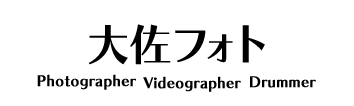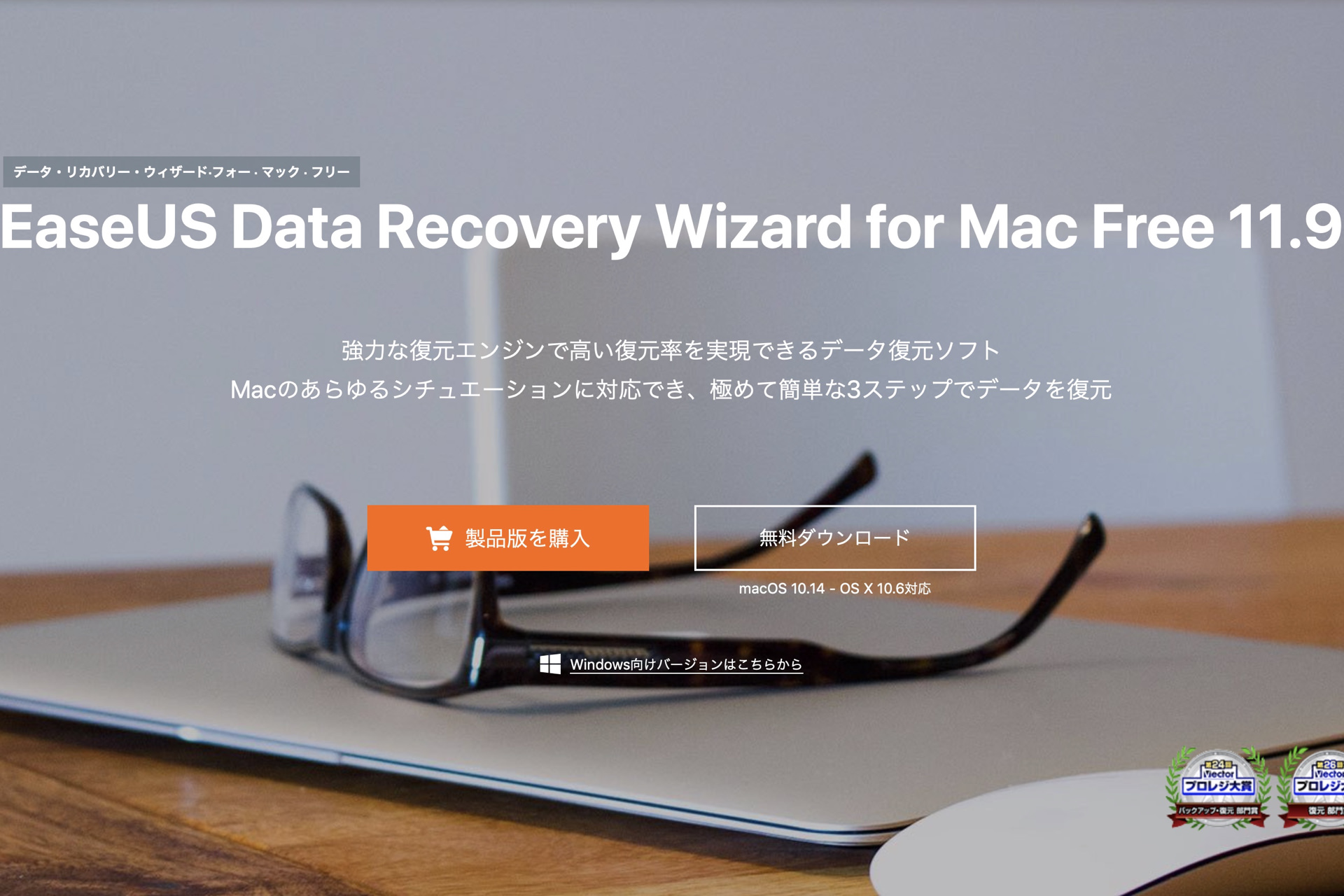
PCで作業していると必ず増えていくファイルやデータ。
無限にデータを溜めておくわけにはいきませんから、どこかで絶対に削除は必要になってきます。
慣れてくると躊躇なく削除したり、無意識で削除したりしてますが(僕の場合)、それが大惨事を招くことに・・・。
というか招きました。
まさかのファイル削除をしてしまいました。
それも苦労して撮影した動画を・・・。
ファイルがない?
先日、紀伊半島を一周しました。
撮影した写真は3,000枚以上。
動画もいくつか撮影しました。
いつもの様にXQDカードからiMacにデータをコピー。
コピーが終わるとXQDカード内のデータは削除して空にして、すぐXQDカードをカメラに戻します。
これをしないとカメラにXQDカードを入れ忘れたまま撮影に行くということがあるので・・・。
で、iMacにコピーした写真はLightroomで丸2日かけて現像完了。
次に動画を編集しようとしたところ、肝心の動画が見当たらない。
おかしい、探しても探しても見つからず。
どうやらXQDカードから動画ファイルのコピーを失念したままデータを削除してしまった模様。
もしiMacにコピーしていたらTime Machineでバックアップを取ってるはずですから。
愕然としました。
EaseUS Data Recovery Wizard for Mac
途方に暮れてても仕方がないので、どうにかデータの復元ができないか検索。
そこで発見したのがイーザスソフトウェア社の無料のMac復元ソフト、EaseUS Data Recovery Wizard for Mac。
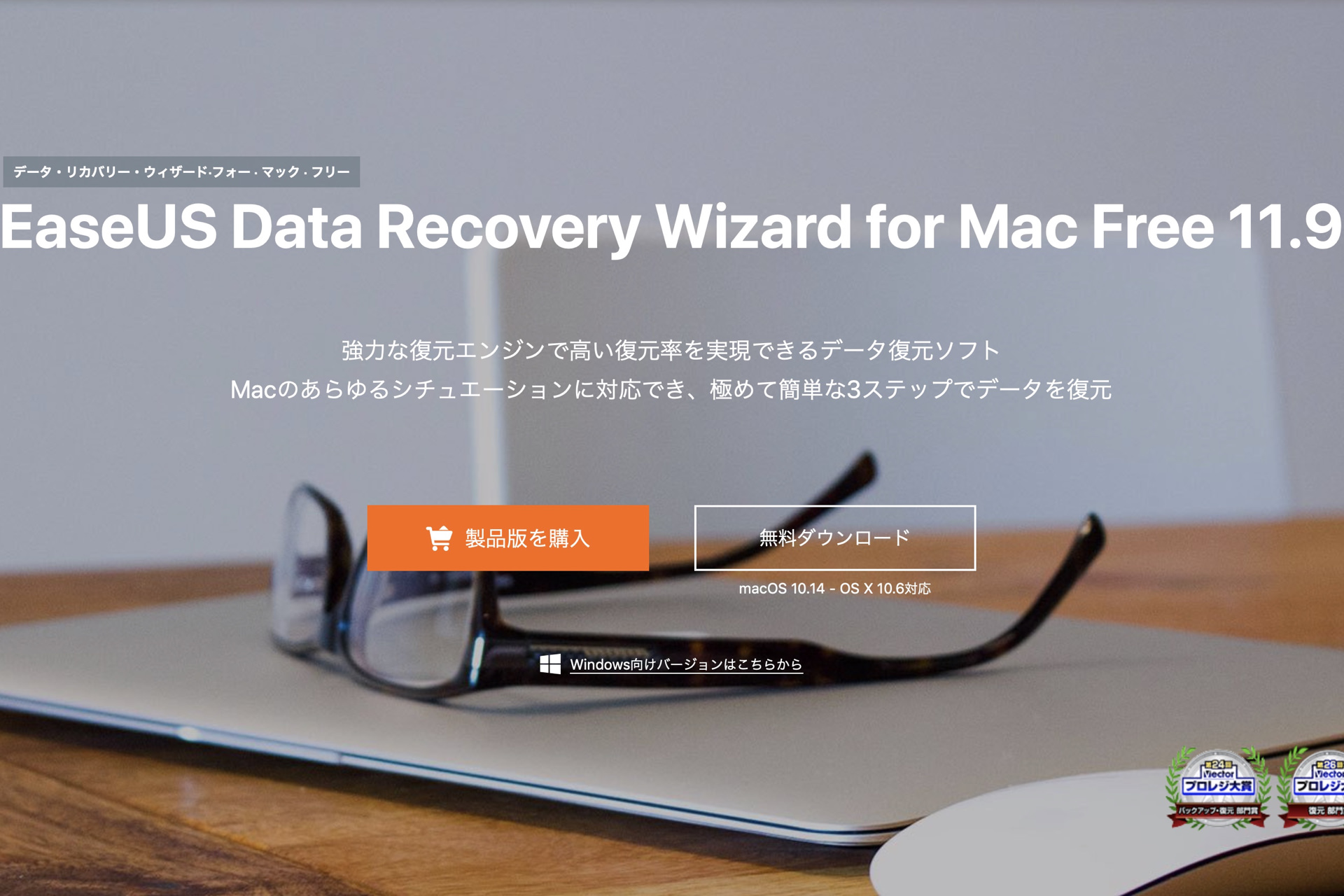
Mac本体だけではなく、外付けディスクやメモリーカードからも復元可能とのこと。
EaseUS Data Recovery Wizard for Mac → https://jp.easeus.com/mac-data-recovery-software/mac-drw-free.html
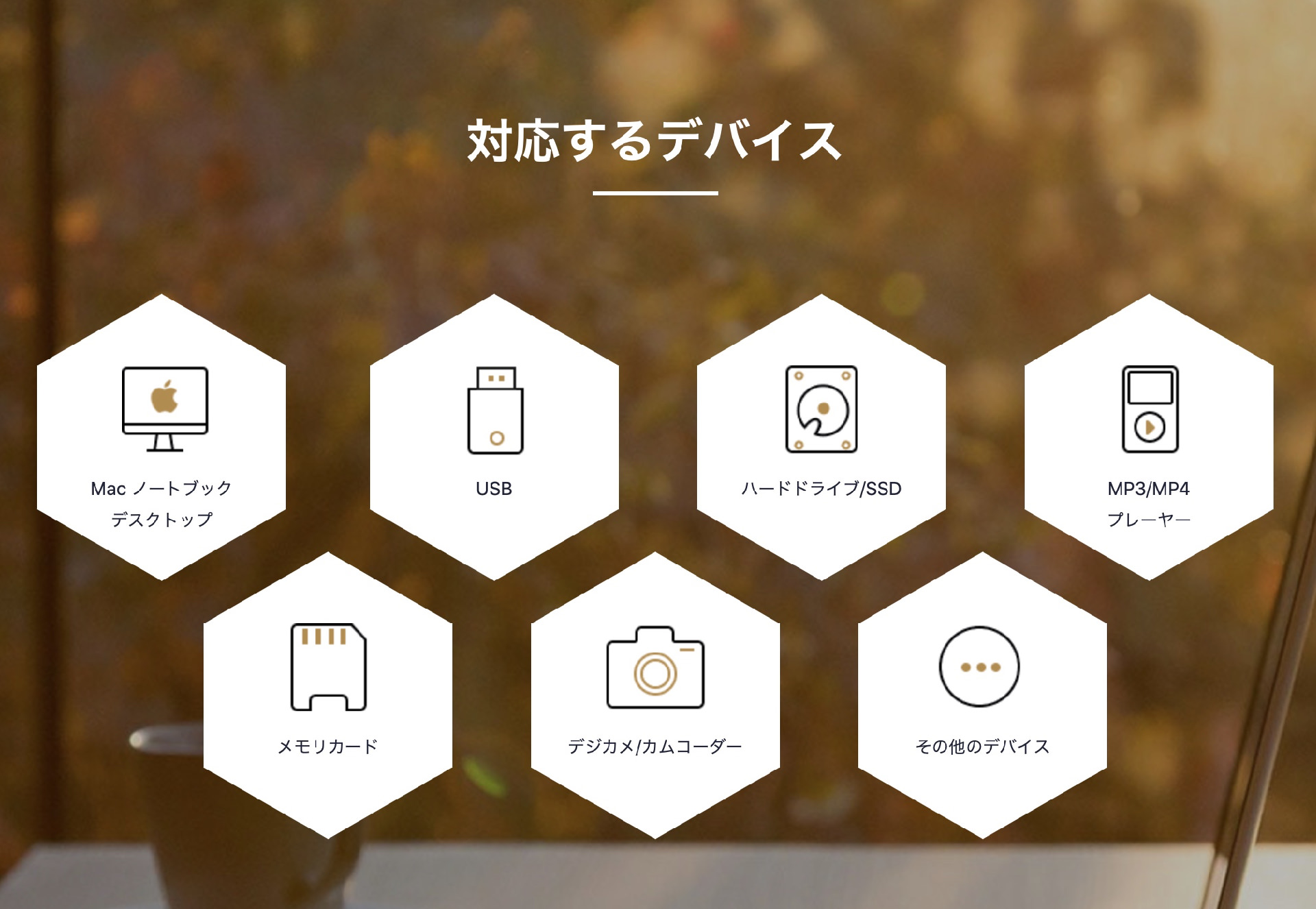
EaseUS Data Recovery Wizard for Macの使用方法
さっそくダウンロード。
使用方法は驚くほど簡単でした。
Macの設定によってはシステム環境設定 - セキュリティーとプライバシーの設定を変える必要がありますが、指示に従えばいいだけなので簡単です。
アプリを立ち上げるとディスク情報を読み込みます。
接続しているディスクの容量によると思いますけど、読み込みには少し時間がかかります。

しばらくするディスクを選択する画面が出ます。
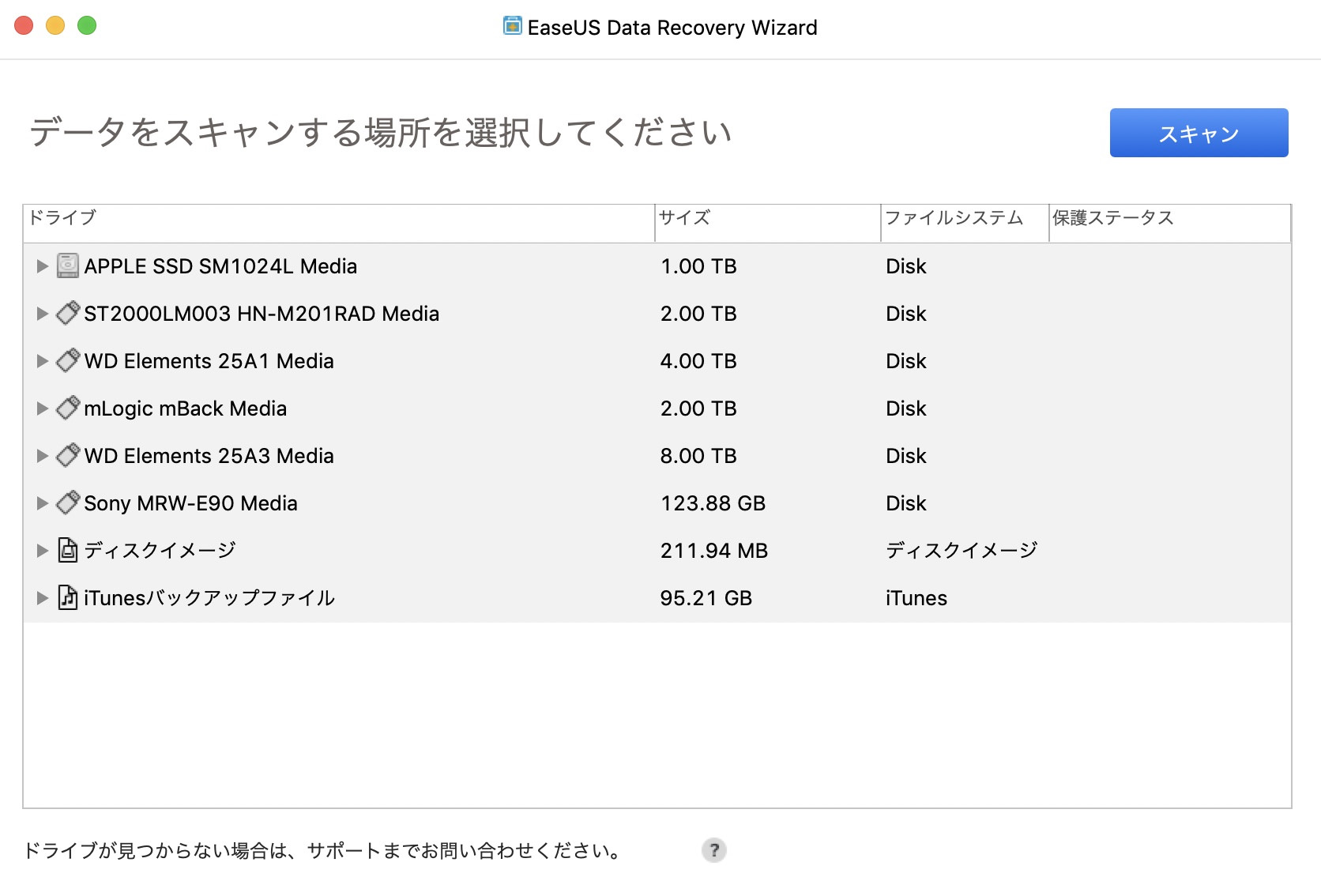
復元させたいディスクを選択してスキャン開始。
僕の場合はカードリーダーに刺したXQDカードを選択。
ちなみに、これはNikon Z6で使用してるXQDカードです。
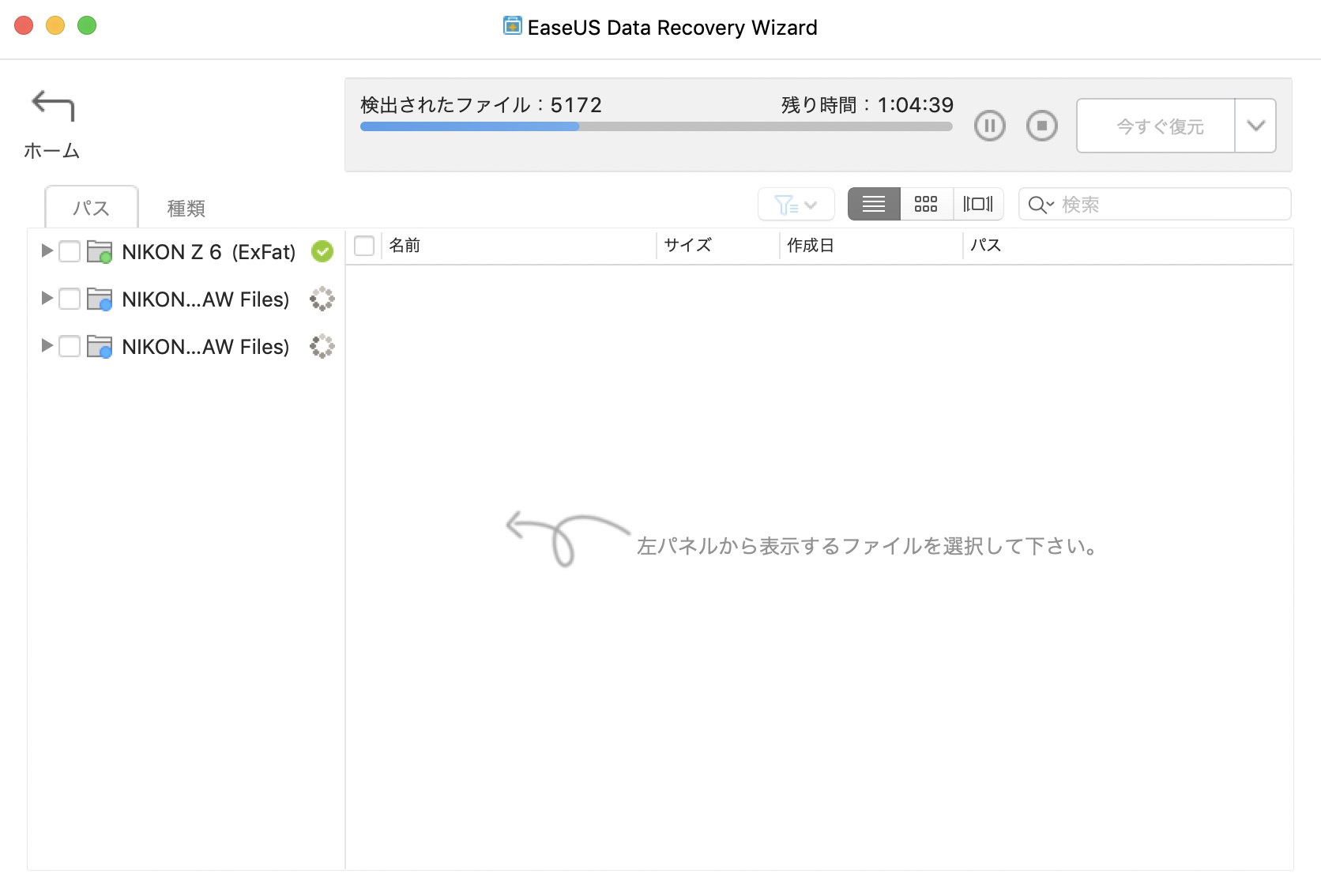
残り時間が1時間以上と出てますが、実際は6分くらいでファイルの検出は完了しました。
そして、復元させたいファイルを探します。
ファイルに関してはパスからでも種類からでも検索ができるので便利です。
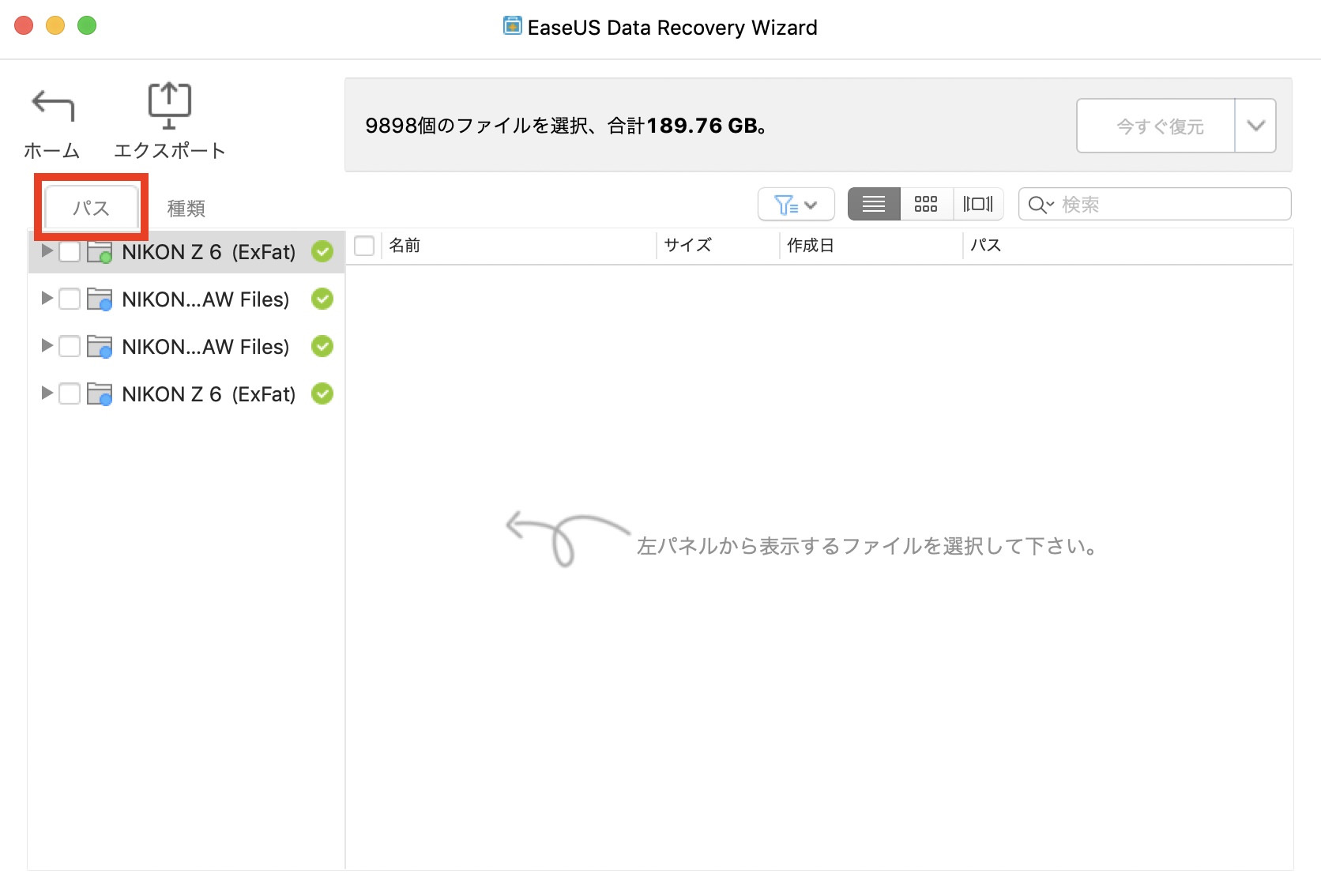
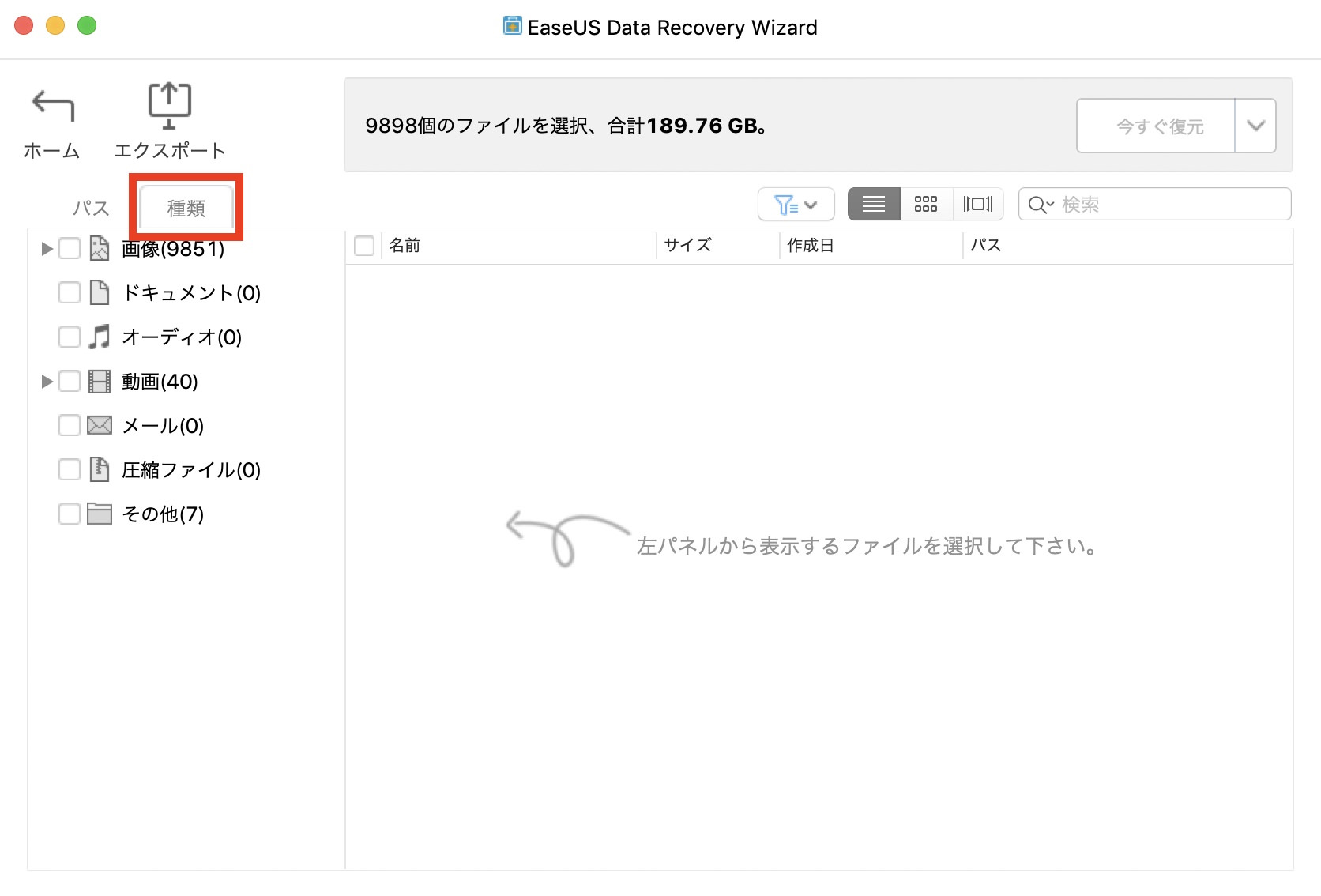
僕は動画を復元させたいので、種類 - 動画から選択しました。
あとは復元させたいファイルを選択して、今すぐ復元ボタンを押すだけ。ち
なみに、復元したいファイルのプレビューを見ることもできるので内容の確認も簡単です。
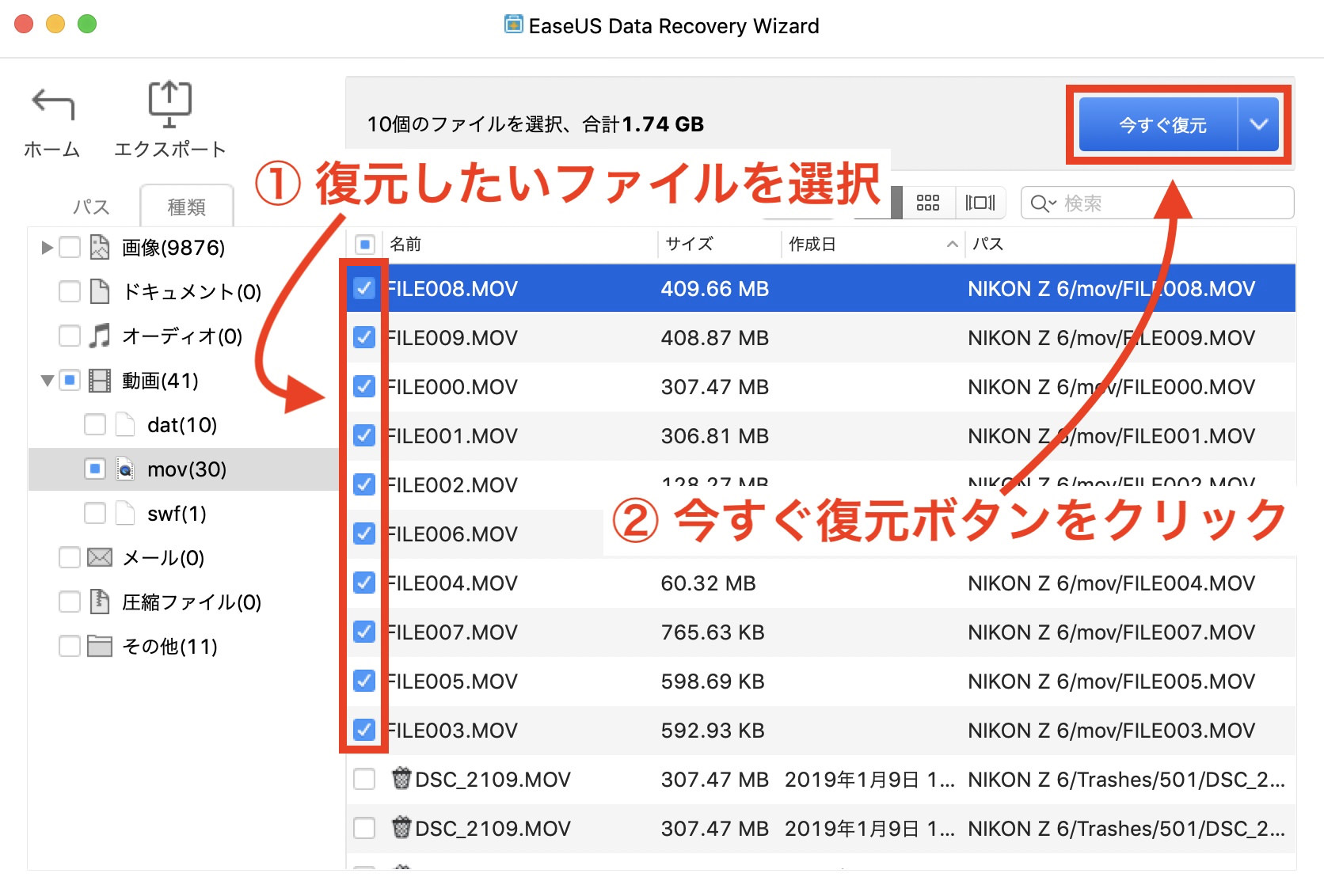
レビュー
無事ファイルが復元できました。
まさか削除してるとは思いませんでしたので本当に助かりました。
復元のスピードは数秒。
思わず「速っ!」と声を出してしまったほど。
なお、削除してしまったファイルは全て復元できるわけではなく、上書きなどで出てこないファイルもあるとのこと。
しかし、削除直後であればほぼ復元は可能で復旧率は97.3%だそうです。
また無料版で復元できるファイルは2GBまでです。
それ以上は有料版となりますが、データの復元ができるなら安いものです。
まずは無料版でデータが復元できるか確認して、必要に応じて有料版を購入するといいと思います。
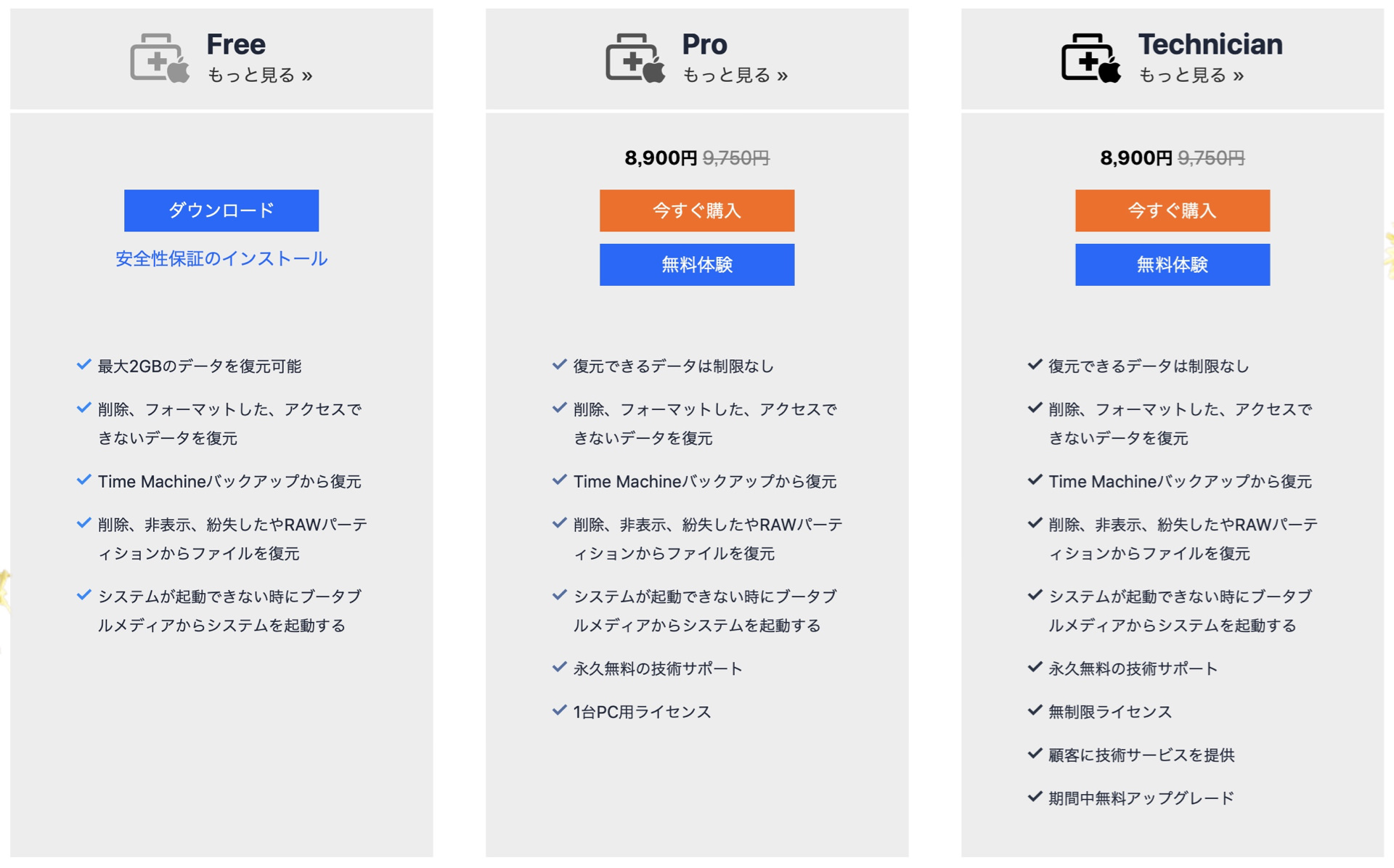
まとめ
大切なデータを誤って削除するなんてあり得ないと思ってましたが、今回のように絶対ないとは言い切れません。
人間ですからミスもあります。
もちろんバックアップは取ってますけど、それだけでは対処できないこともあります。
そういった時にこのEaseUS Data Recovery Wizard for Macがあれば安心できます。
使わないに越したことはないですが・・・。
というか、なぜ無意識に削除してしまうのか。
本当に恐ろしい、慣れって怖いですね。
これから削除する時はしっかり指差し確認をすることにします。
でも、いざって時にこれがあれば安心です。
EaseUS Data Recovery Wizard for Mac → https://jp.easeus.com/mac-data-recovery-software/mac-drw-free.html